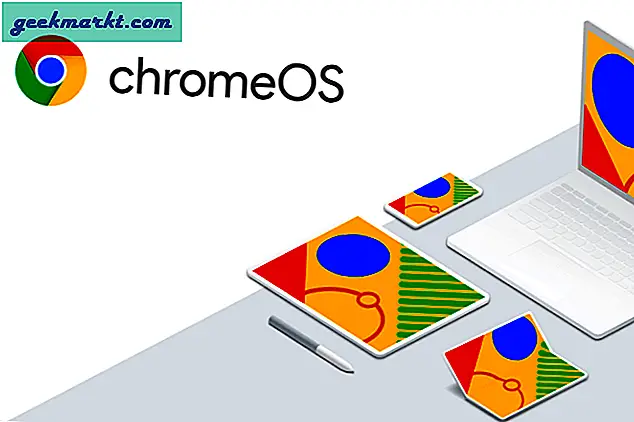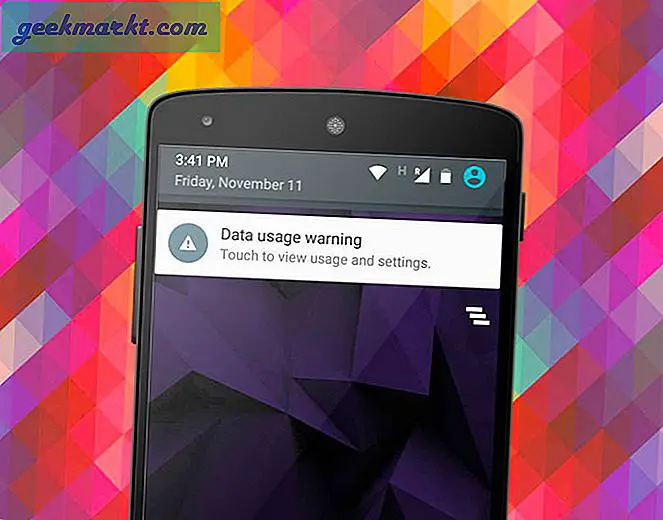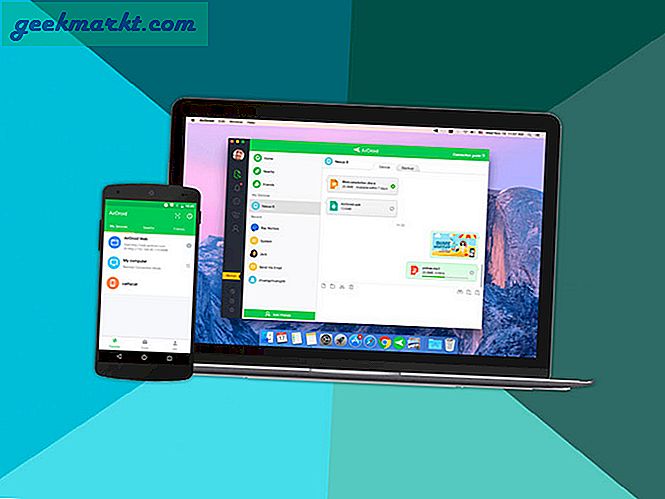Bu makalede, Wi-Fi analizörlerini ve bunların kalitesini iyileştirmek için nasıl kullanabileceğinizi ve ayrıca kablosuz bağlantınızın hızını da umarız. Android'iniz için en iyi seçimden ve iPhone'unuz varsa ne yapacağınızdan bahsediyoruz. Hadi başlayalım!
Bir Wi-Fi analizcisi nedir?

Wi-Fi analizörleri genellikle akıllı telefonunuzun veya tabletinizin menzilindeki Wi-Fi ağlarının sinyallerini analiz ederek çalışır. Sinyalin gücünü ölçer, aynı zamanda üzerinde çalıştıkları kablosuz kanalları gösterirler. Bu önemli bir bölüm ve biz sadece bir dakika içinde üzerinde genişleteceğiz.
Wi-Fi'nizi optimize etmeye başlamadan önce, devam edin ve bir Wi-Fi Analyzer'ı yükleyin. Farproc tarafından uygun adlı adlandırılmış Wifi Analyzer bu Android için ortak bir seçimdir, ancak sinyal gücünü ve kanal kullanımını gösteren herhangi bir uygulama gerçekten yapacağız. Bu makale, sağladığımızı kullandığınızı varsayacaktır.
Bunu nasıl kullanabilirim?

Uygulamayı açtığınızda, kullanılan Wi-Fi ağlarını, sinyallerinin gücünü (daha iyi) ve işgal ettikleri kanalları görüntüleyen bir ekran görürsünüz. Bu durumda, ağım “belkin.58dd” dir ve kanal 6'ya öncelik verir. Diğer yakın Wi-Fi ağı 11'i önceliklendirir, bu nedenle bu ikisinin birbiriyle etkileşimini çok az bilmesi gerekir. Bununla birlikte, büyük şehirlerdeki üniversite yurtları ve apartmanları gibi yerlerde, aynı grafiği ve aynı kanalları işgal eden düzinelerce Wi-Fi ağını görebilirsiniz, yani birbirlerinin performansına müdahale ediyorlar ve yavaşlayabilir veya kesilebilirler.
Kablosuz sinyaller komik, kararsız bir şey. Kablosuz yönlendiricilerin çoğu, kablosuz kanallarını otomatik olarak bölgedeki en az kullanılan ne olursa olsun değiştirecek şekilde ayarlanmıştır. Uygulamam tarafından alınan iki yönlendiricinin bunu nasıl yaptığını görebilirsiniz. Ancak, sayıların ölçeklendirilmesi, bunun işe yaramayacağı anlamına gelir ki bu da yönlendiricilerin aynı kablosuz frekanslarda rekabet etmeye çalıştığı büyük sorunlara yol açar. Bu noktada, kendi yönlendirici ayarlarınızı değiştirmek için kullanıcı sizin için zaman olur.
Ben ne yaparım?

Yönergeler, yönlendiricinize bağlı olarak değişir, ancak çoğu, kullanması için kablosuz kanalları manuel olarak seçme yeteneğini destekler. Analizör'ü evinizin çeşitli noktalarında çalıştırdıktan sonra, bölgenizdeki en az kullanımı gören kanalı seçin, bu noktada yönlendiriciniz bu kablosuz kanaldaki trafiğini önceliklendirir. Daha yeni bir yönlendirici ve kablosuz aygıt kullanıyorsanız, 5 GHz'yi etkinleştirmek ve 2, 4 GHz frekansını devre dışı bırakmak ağ güvenilirliğini ve performansını artırmanın başka bir yoludur, ancak sıklığı düzgün şekilde desteklemeyen eski aygıtlarda kırılır.
Son olarak, güç ayarlarınıza bir göz atın. Güç tasarrufu modları varsayılan olarak etkindir, ancak bunları devre dışı bırakmak, özellikle çok sayıda dağınık kanal bulunmayan ağlarda, genellikle kablosuz performansınızı artırmanızı sağlar.
IPhone için Wi-Fi Analyzer
IOS yazılımı halihazırda geçerli olduğu için, Apple bu bilgileri API aracılığıyla yazılım geliştiricilerine sunmamaktadır. Bunun anlamı, cihazınızı jailbreak yapmaktan uzak, Apple uygulama mağazasındaki Wi-Fi analiz cihazının Android sürümüne kadar uzanan bir alternatif bulabileceksiniz. Hala Network Analyzer Lite gibi bir uygulamadan biraz bilgi alabilirsin, ama Android'in karşılığı olanların sayısı ve detayı.